PyCharm2020安装教程
PyCharm2020安装教程
[名称]:PyCharm2020
[大小]:362MB
[语言]:中/英文
[适用系统]:win7,win8,win10,win11 64位系统
[简介]:PyCharm是一种Python IDE,带有一整套可以帮助用户在使用Python语言开发时提高其效率的工具,比如调试、语法高亮、Project管理、代码跳转、智能提示、自动完成、单元测试、版本控制。此外,该IDE提供了一些高级功能,以用于支持Django框架下的专业Web开发。
![]()
百度网盘下载链接:
PyCharm2020 Win版64位下载地址:
https://pan.baidu.com/s/13HqiFYIiiGp4C3dUjbPISA
提取码:6666
![]()
安装步骤:
1、将下载好的安装包 鼠标右击,选择 解压
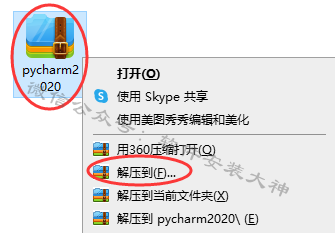
2、解压得到一个安装文件夹,打开它
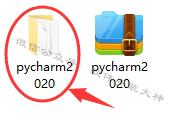
3、鼠标右击 pycharm-2020.1.1 ,选择 以管理员身份运行
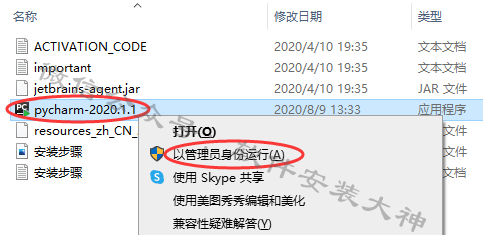
4、点击 Next
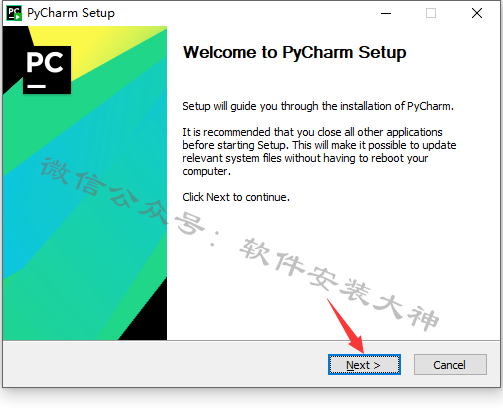
5、点击Browse…选择安装位置,然后点击Next
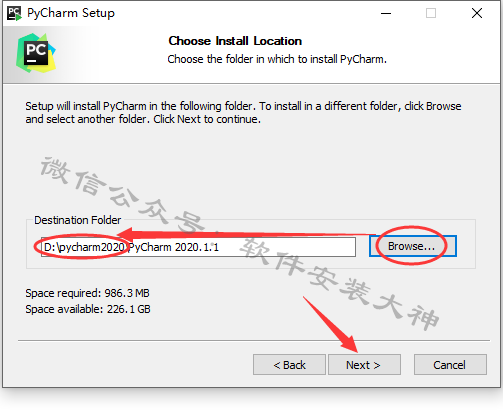
6、系统位数要勾选,其他根据需求选择,我这里全部勾选,点击Next
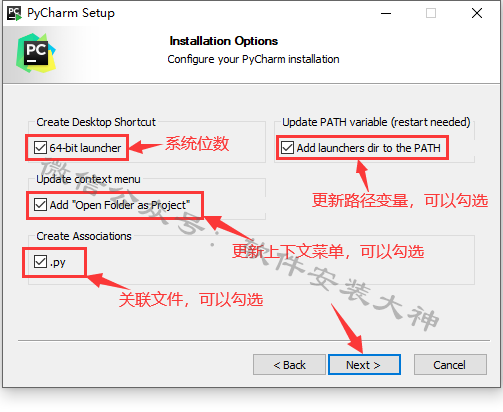
7、点击 Install
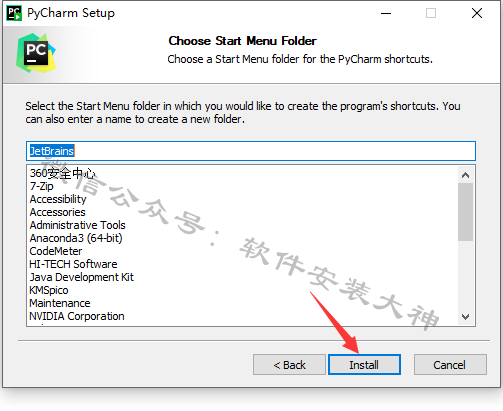
8、安装中
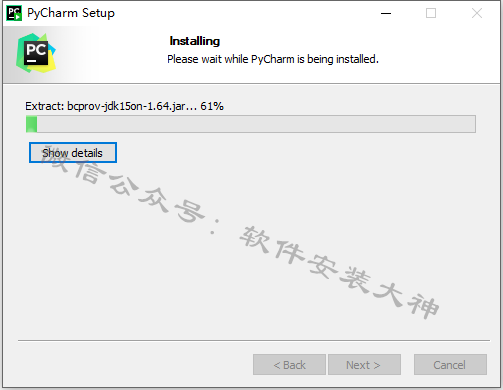
9、安装结束,点击 Finish
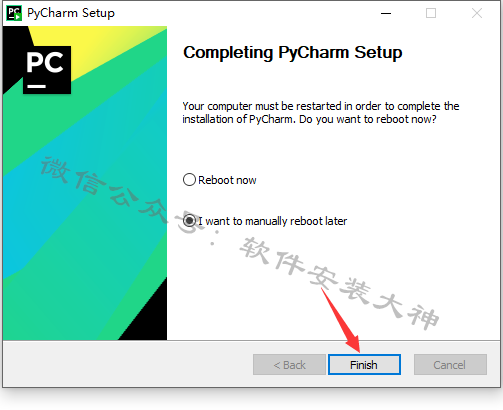
10、返回开始解压出来的安装文件夹,复制下面两个文件
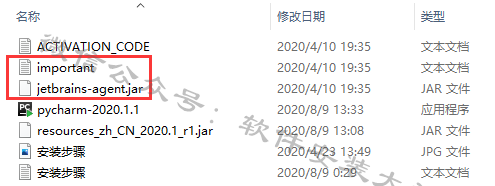
11、将它们粘贴到C盘根目录
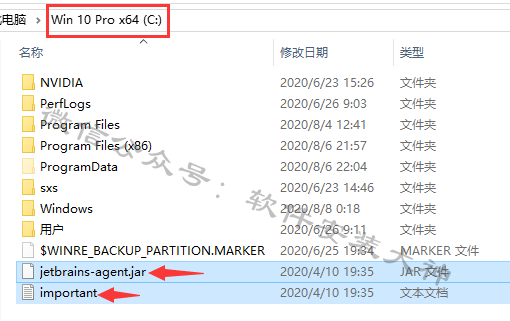
12、在电脑桌面找到刚安装好的软件,打开它
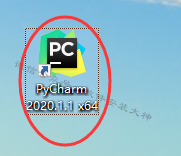
13、点击OK
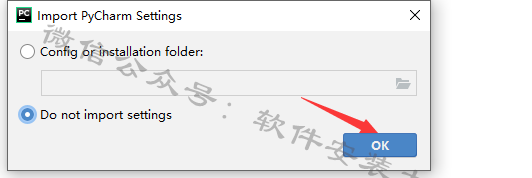
14、点击 Skip Remaining and Set Defaults
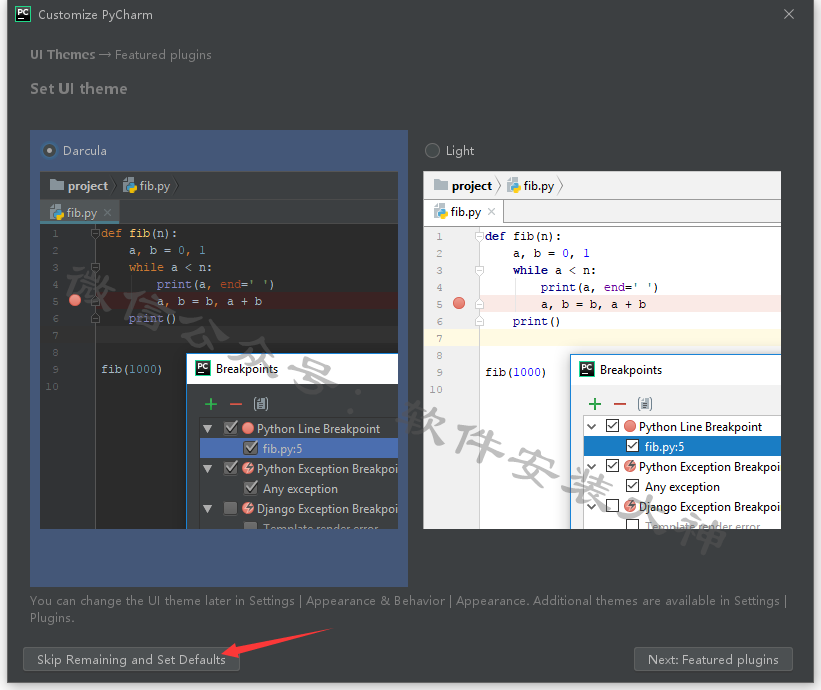
15、选择 Evaluate for free,然后点击 Evaluate
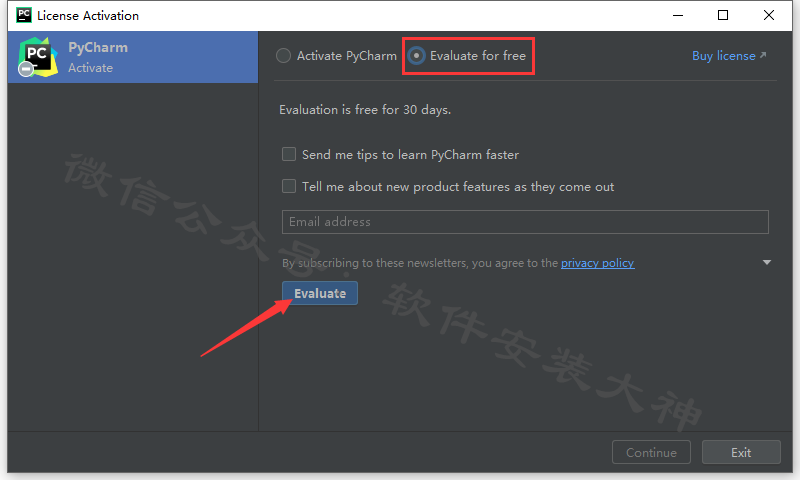
16、软件主界面打开,放在这
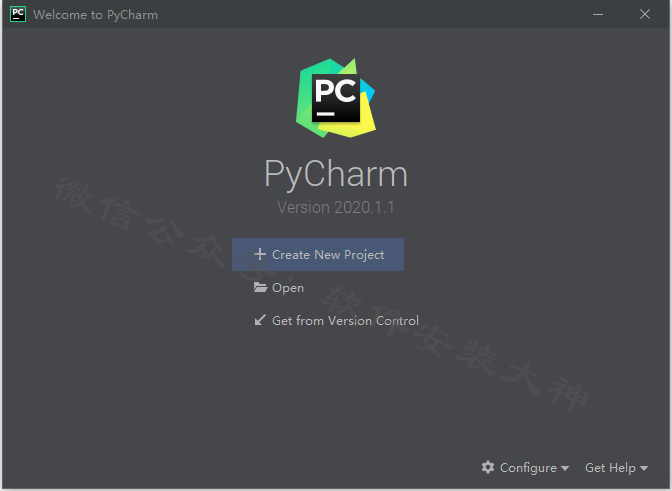
17、将刚才11步放到C盘的jetbrains-agent.jar文件左键按住,拖到软件主界面上
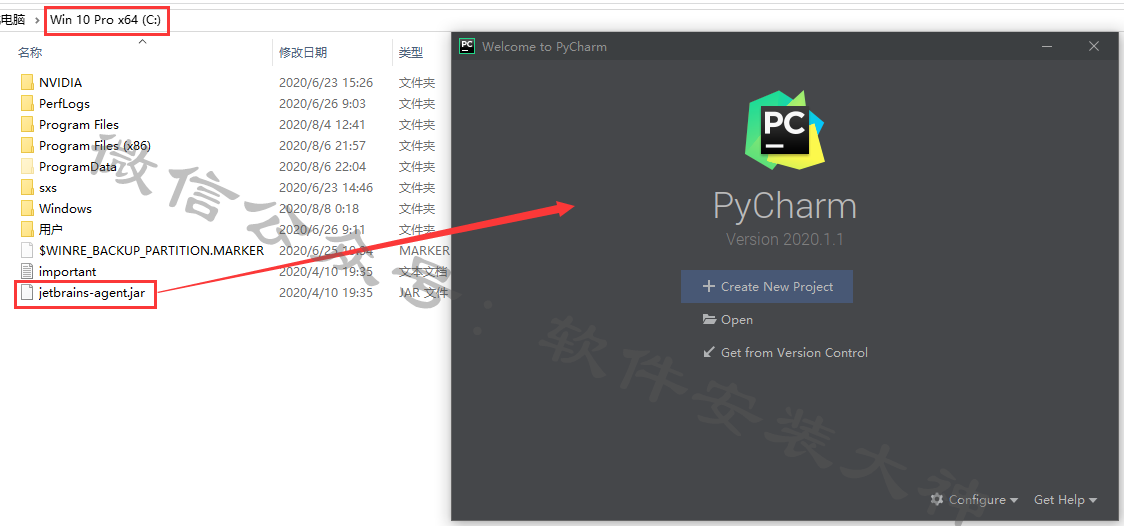
18、点击 Restart
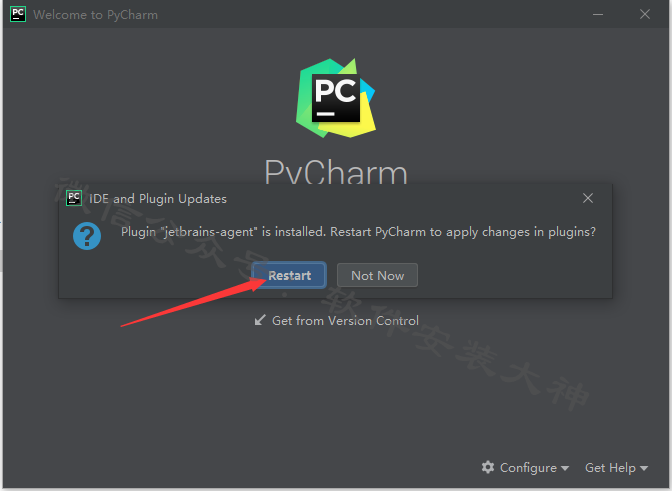
19、激活方式选择默认的 Activation Code,点击 为PyCharm安装
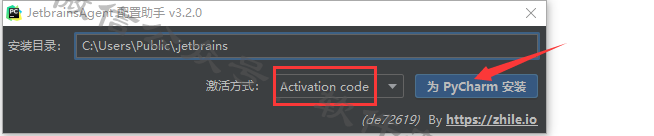
20、点击 是,重启PyCharm
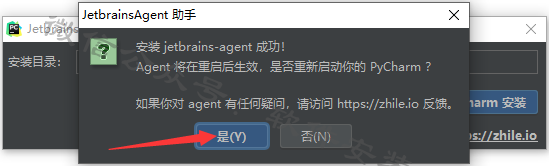
21、PyCharm重新打开后,点击Configure,选择Manage License…
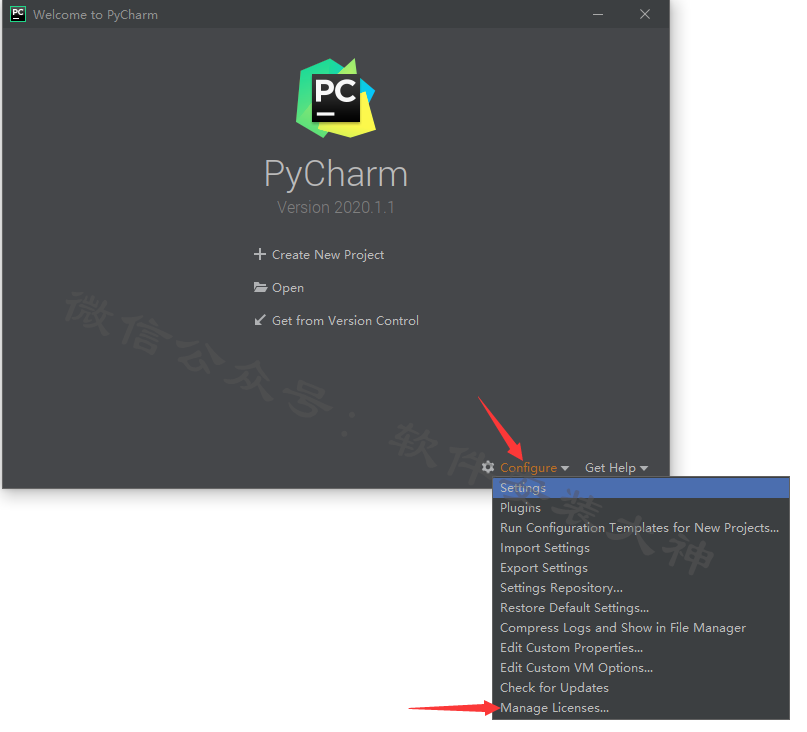
22、可以看到,PyCharm激活成功。OK,到此英文版的软件安装激活完成。后面是汉化步骤,不需要汉化的可以跳过。
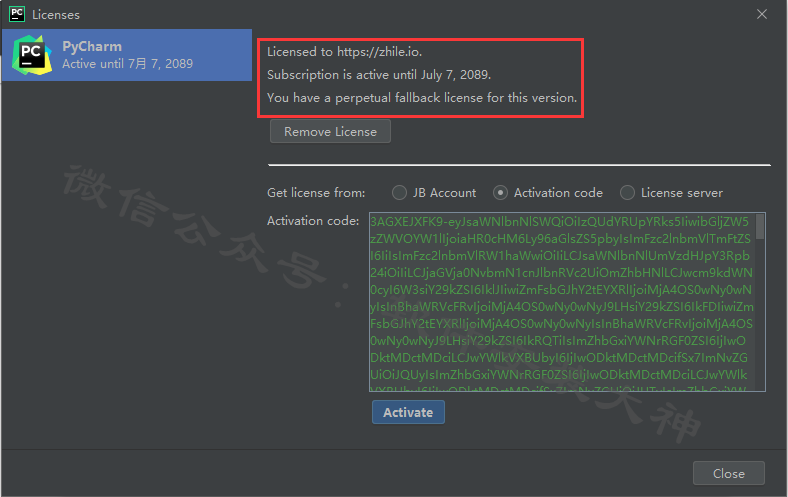
23、关掉软件,返回开始解压出来的安装文件夹,复制resources_zh_CN_2020.1_r1.jar 文件

24、在电脑桌面找到刚安装好的软件,鼠标右击软件图标,选择 打开文件所在的位置,就打开了软件安装目录文件夹了
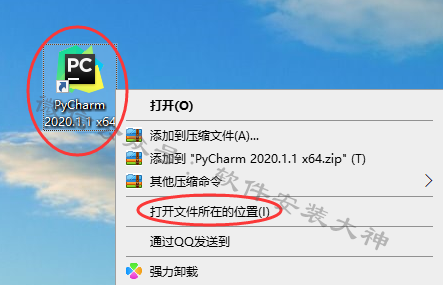
25、点击 PyCharm 2020.1.1,进入到PyCharm 2020.1.1这一层目录文件夹
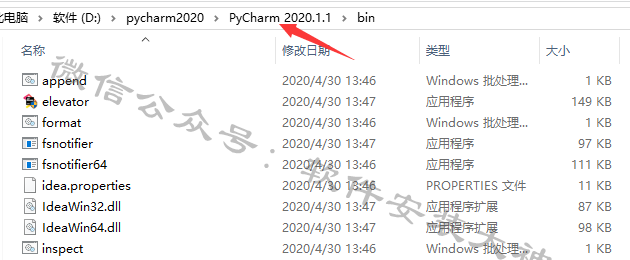
26、接着打开 lib文件夹
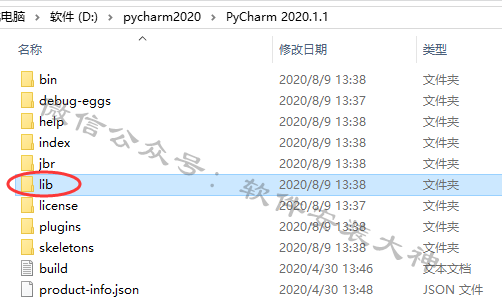
27、将23步复制的 resources_zh_CN_2020.1_r1.jar 文件 粘贴 到里面
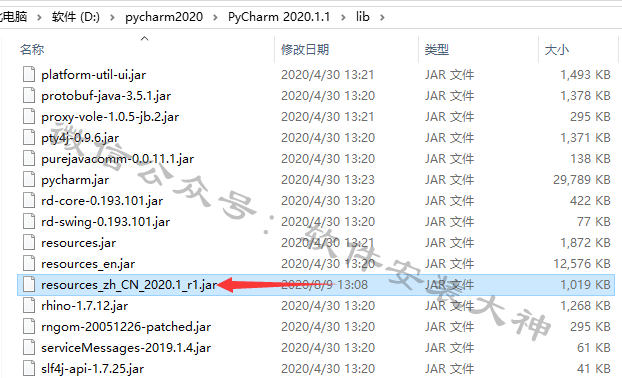
28、打开软件


29、OK,汉化完成
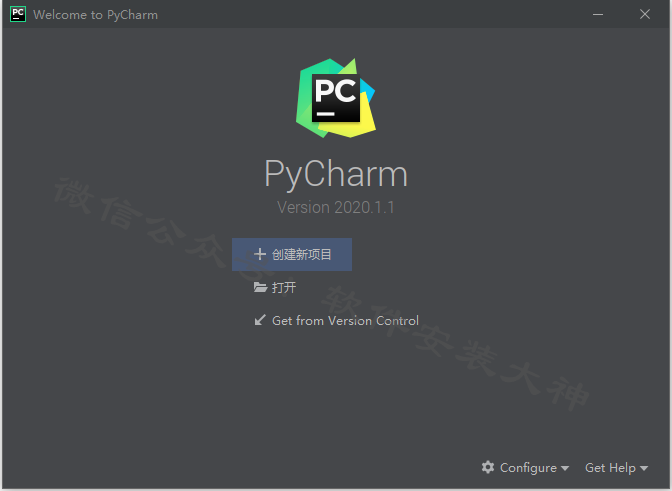
![]()
